パワード定期プラスの設定 お取引操作ガイド
(スマートフォン版)
パワード定期プラスは、現在募集を停止しております。
STEP1
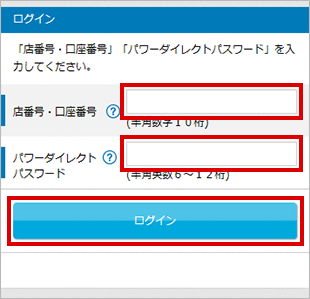
店番号・口座番号、パワーダイレクトパスワード、の順番に入力し、ログインしてください。
(はじめてログインされる方は「はじめてのログイン」ページをご確認ください。)
STEP2
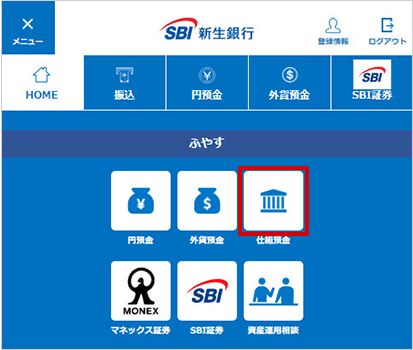
左上のメニューをタップし、「仕組預金」を選択してください。
STEP3
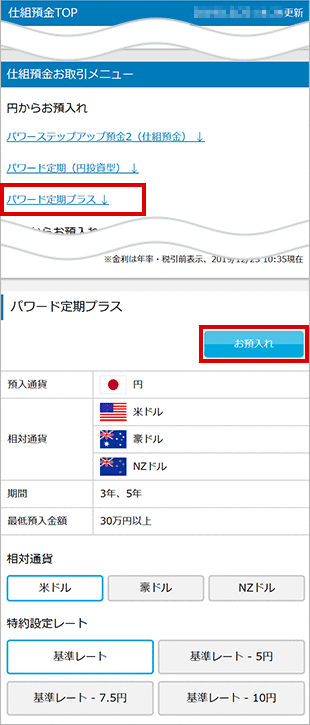
仕組預金お取引メニューにある「パワード定期プラス」の「お預入れ」ボタンを選択してください。
STEP4
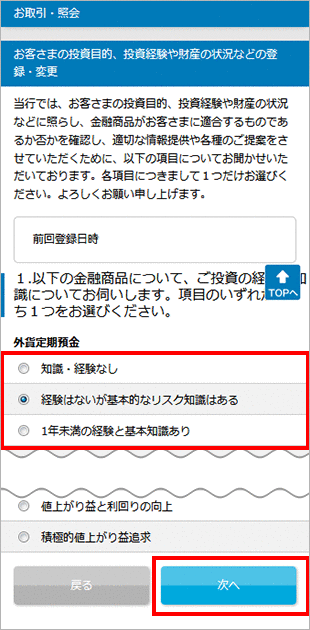
「お客さまの投資目的、投資経験や財産の状況など」の登録がお済みでないお客さまは商品購入前に1~9の設問にご回答いただく必要がございます。
お客さまの投資目的や投資経験についての質問に回答し、「次へ」をクリックしてください。
- すでに登録が終了しているお客さまにはこの画面は表示されず、STEP6に進みます。
STEP5
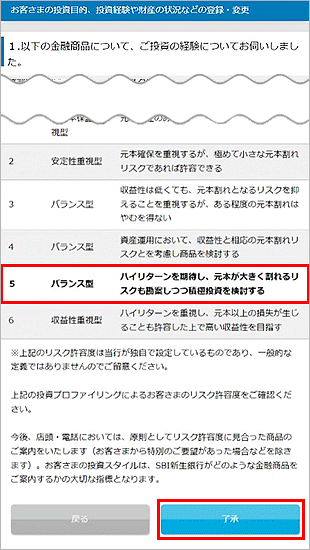
入力した内容と末尾のリスク許容度(1~5)を確認し、「了承」ボタンをクリックしてください。
「お客さまの投資目的、投資経験や財産の状況など」の「6.リスクに対するお考え」の登録が「元本保証の商品のみを希望」となっている場合、本商品はお申し込みいただけません。
お確かめください
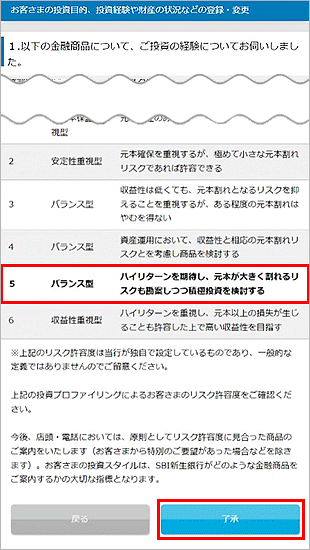
「お客さまの投資目的、投資経験や財産の状況など」の「6.リスクに対するお考え」の登録が「元本保証の商品のみを希望」となっている場合、本商品はお申し込みいただけません。
STEP6
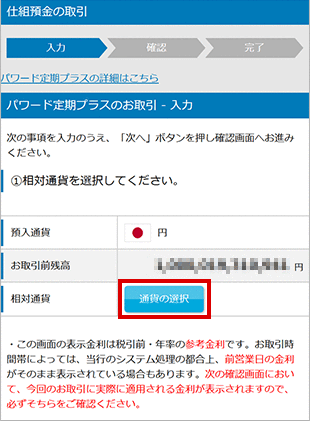
相対通貨*1を選択してください。
(「通貨の選択」ボタンをクリックすると通貨選択の画面が開きます。)
- 満期日2営業日前の東京時間午後3時における為替レートが特約設定レートよりも円高になった場合、元金が交換される通貨
STEP7
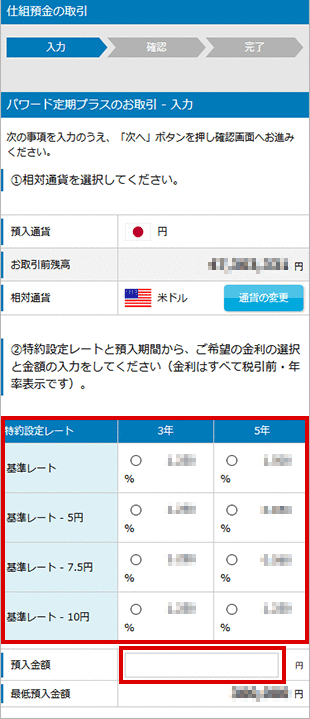
ご希望の特約設定レート*2と期間を選択して、ご希望の預入金額をご入力ください。
- 満期日2営業日前の東京時間午後3時における為替レートが特約設定レートより円高になった場合、元金がこのレートで相対通貨に交換されます。
- 特約設定レートの範囲は、選択する相対通貨によって異なります。
STEP8
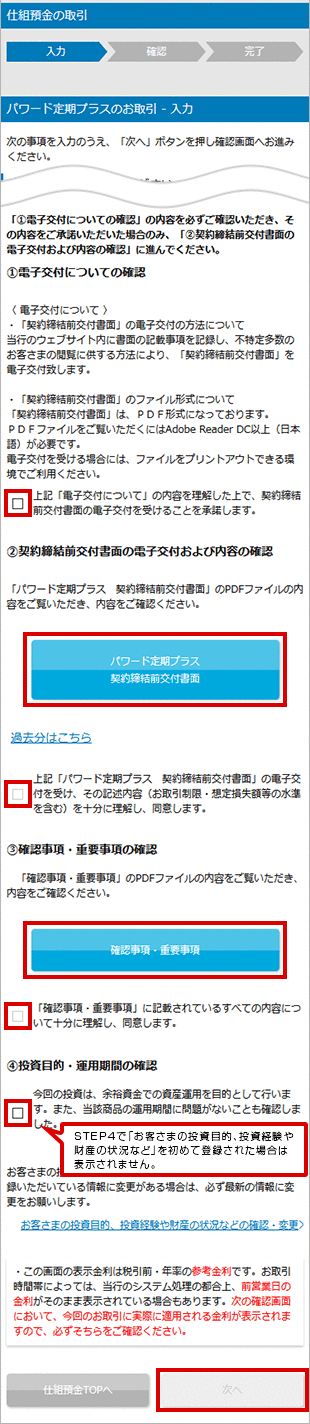
- 電子交付についてのご注意をご確認のうえ、チェックボックスにチェックしてください。
- 「契約締結前交付書面」「確認事項・重要事項」をそれぞれ開き、内容をご確認いただいたうえで、チェックボックスにチェックしてください。
- 投資目的・運用期間についてご確認のうえ、チェックボックスにチェックしてください(※STEP4を行った方は表示されません)。
- 「次へ」をクリックしてください。
お確かめください
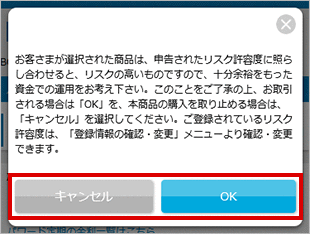
購入される商品のリスクレベルが「お客さまの投資目的、投資経験や財産の状況など」の登録内容により判断されたお客さまのリスク許容度を超えている場合、左記のアラートメッセージが表示されます。
購入される商品のリスクレベルが「お客さまの投資目的、投資経験や財産の状況など」の登録内容により判断されたお客さまのリスク許容度を超えている場合、上記のアラートメッセージが表示されます。
表示されるエラーメッセージの内容及びご購入を検討されている商品のリスクをご確認いただき、購入手続きを進める場合は「OK」を、手続きをやめる場合は「キャンセル」をタップしてください。
STEP9
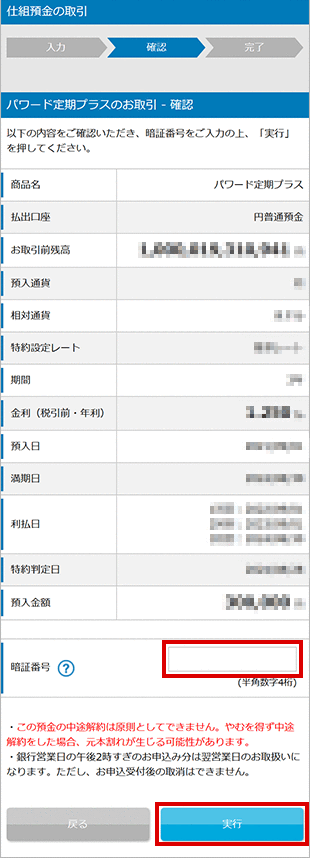
内容をご確認いただき、4桁の暗証番号をご入力のうえ、「実行」ボタンをタップしてください。
STEP10
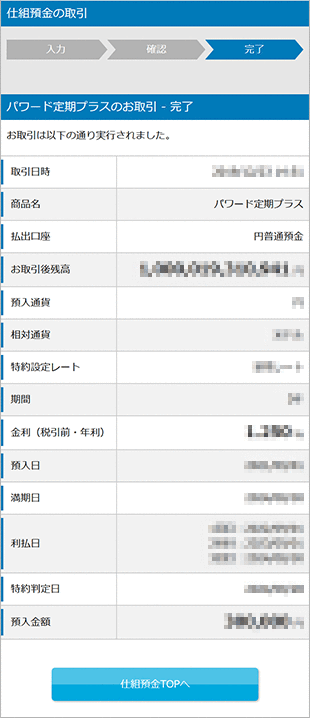
これでお手続きは完了です。
